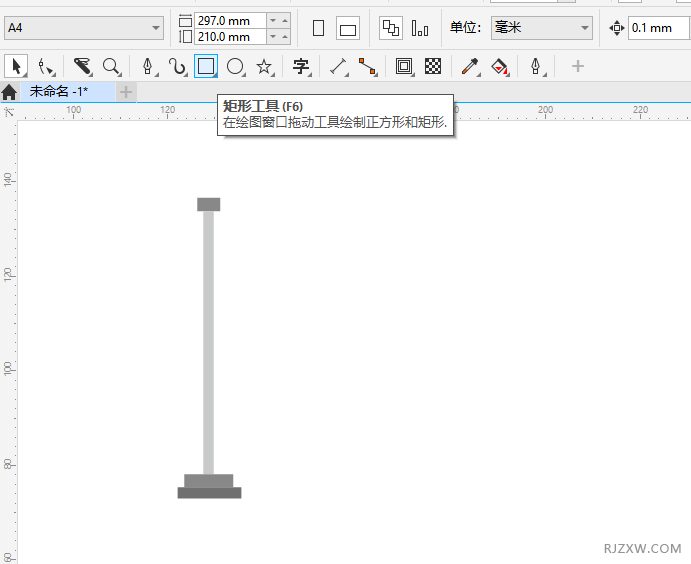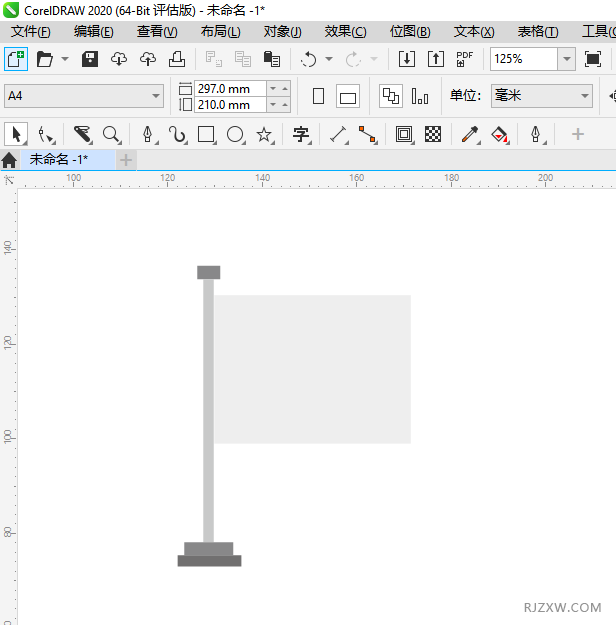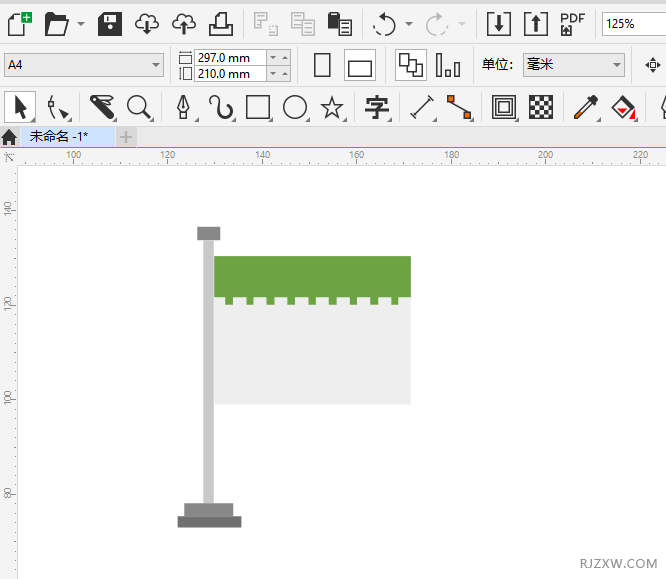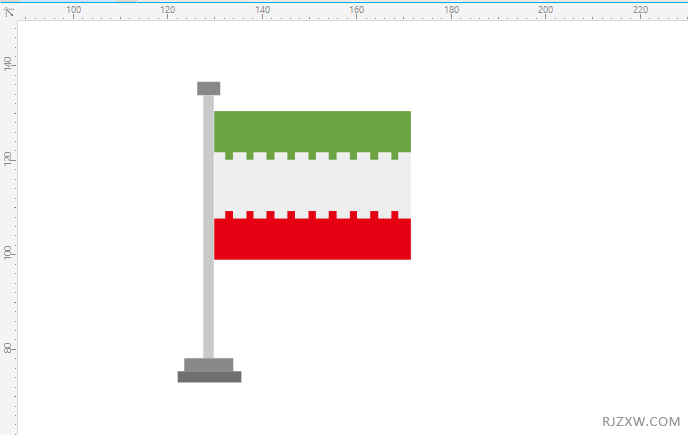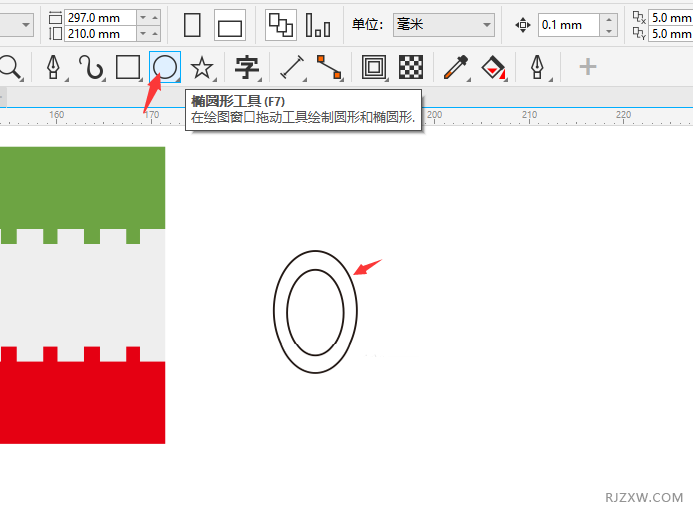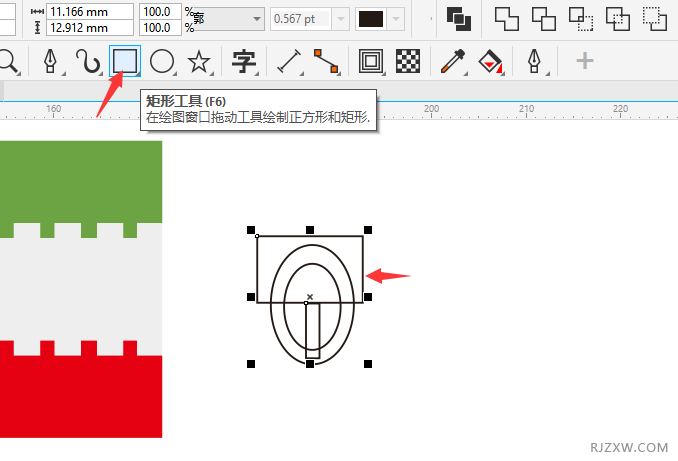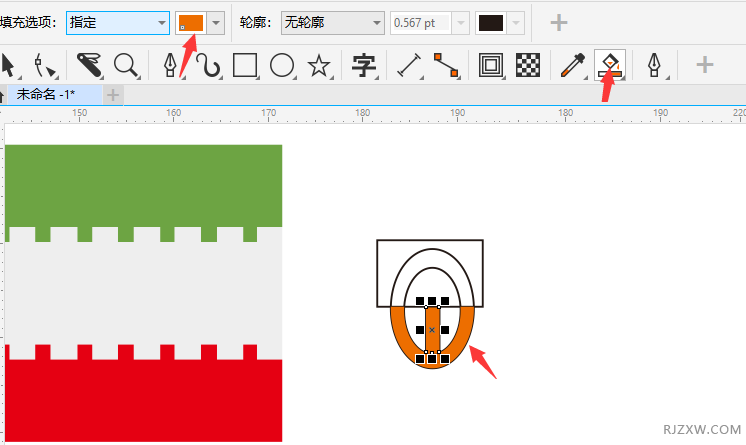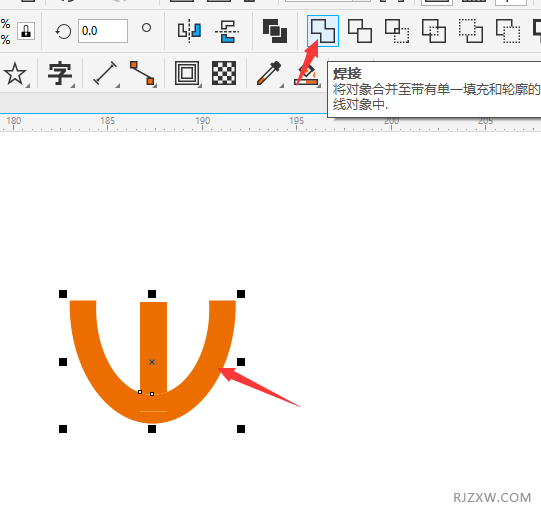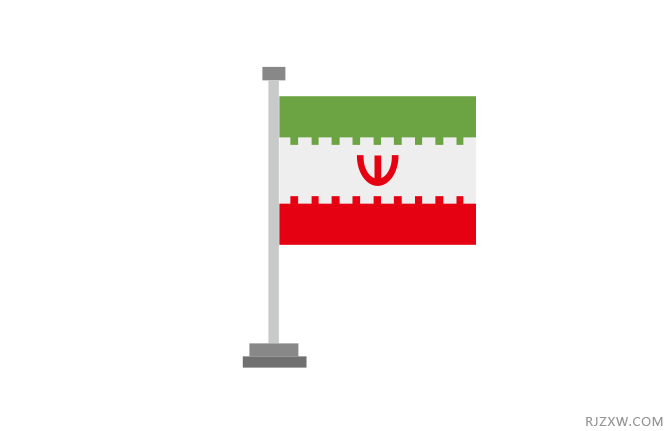|
|
|
|
| 下面给大家介绍的是CorelDRAW2020怎么设计伊朗旗帜的方法,希望能帮助到大家! |
|
CorelDRAW2020设计伊朗旗帜的方法: 1、打开CorelDRAW2020软件,新建空白文档,使用矩形工具,绘制一个旗杆出来。效果如下:
2、然后再使用矩形工具,绘制一个矩形,填充10%的灰色。效果如下:
3、再使用钢笔工个,绘制下面绿色的部分出来,效果如下:
4、然后复制一份后,再进行镜像,并填充红色。效果如下:
5、然后再使用椭圆工具,绘制二个椭圆出来,效果如下:
6、然后再使用矩形工具,绘制下面二个矩形出来,效果如下:
7、然后选中所有对象,进行智能填充下面的部分。效果如下:
8、然后把这些进行焊接成一个整体,效果如下:
9、然后填充红色,移到旗的中间就完成了。
|